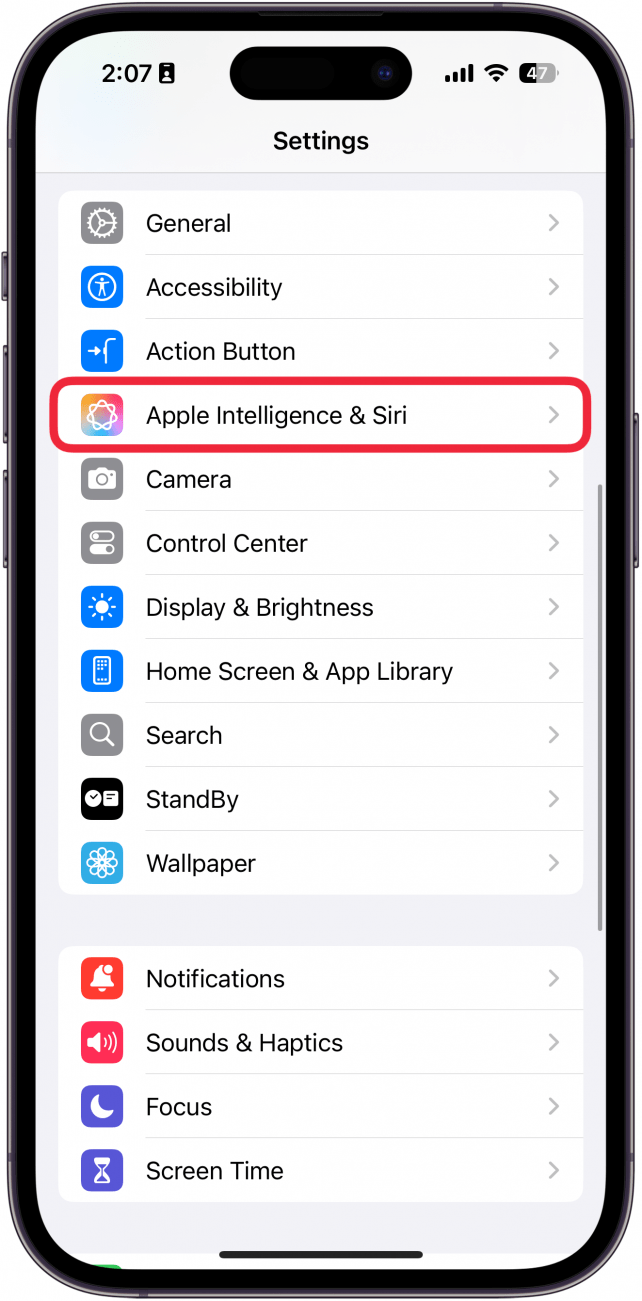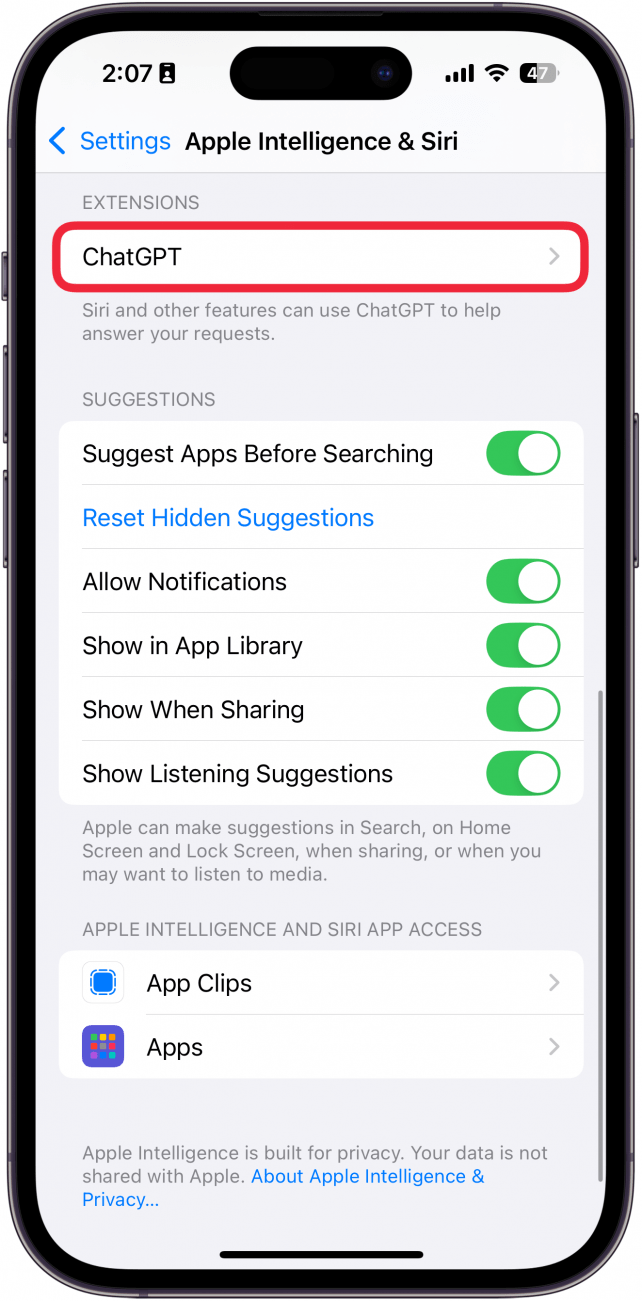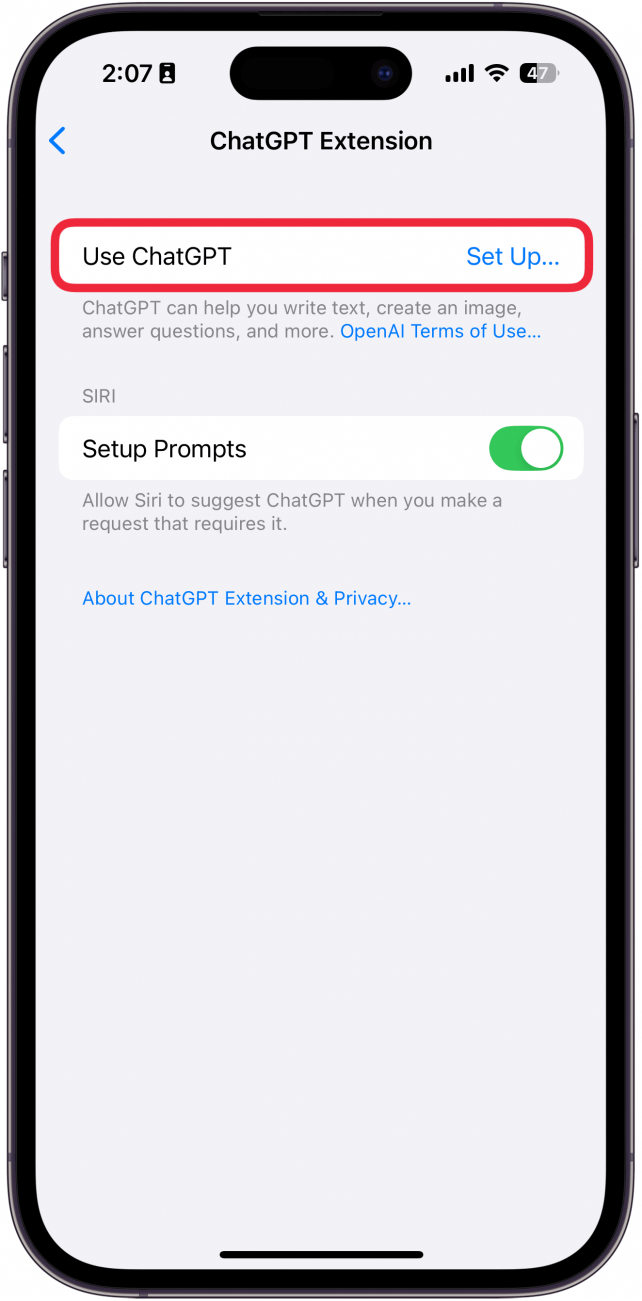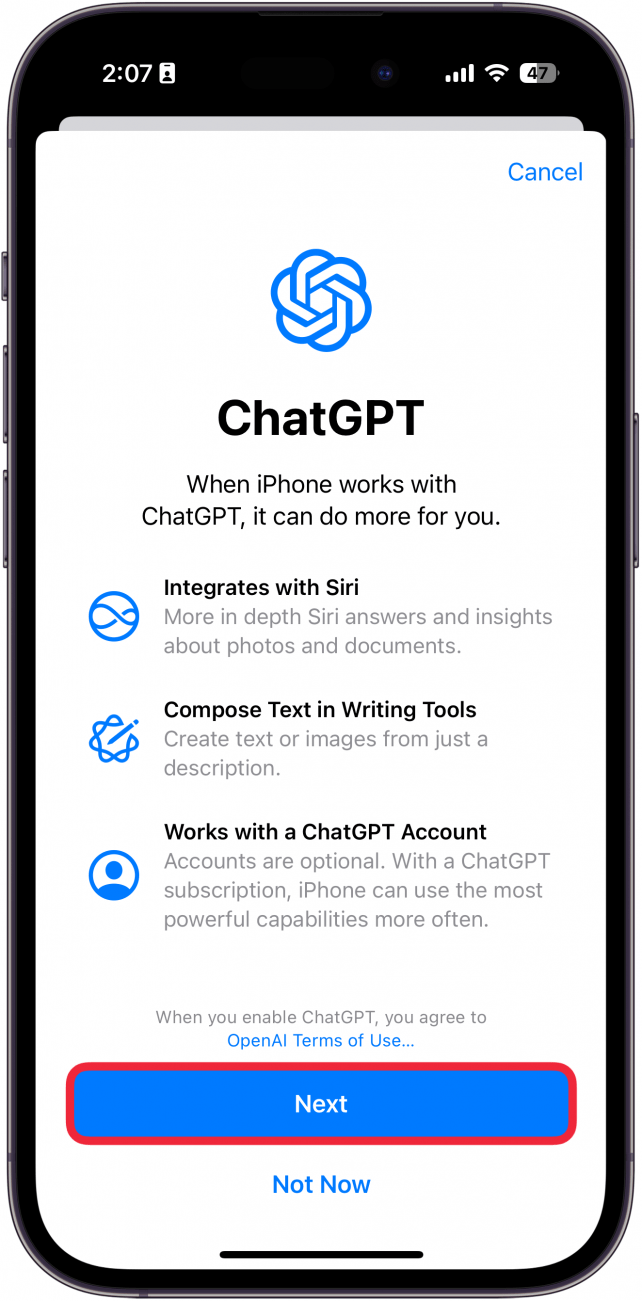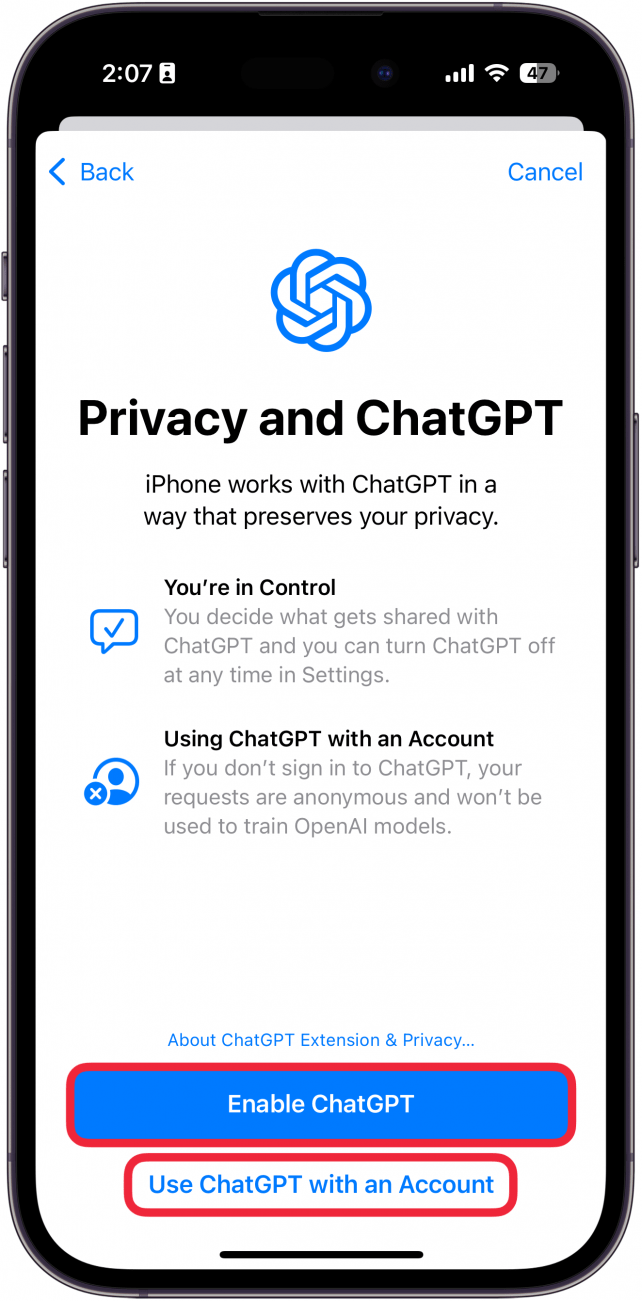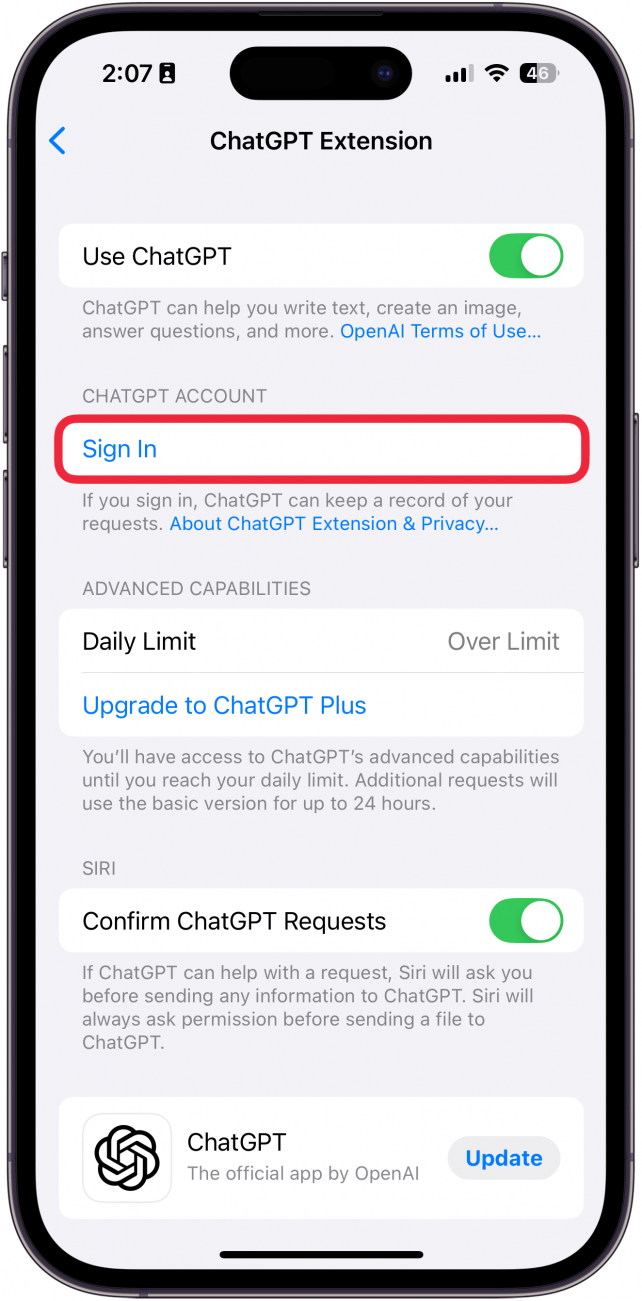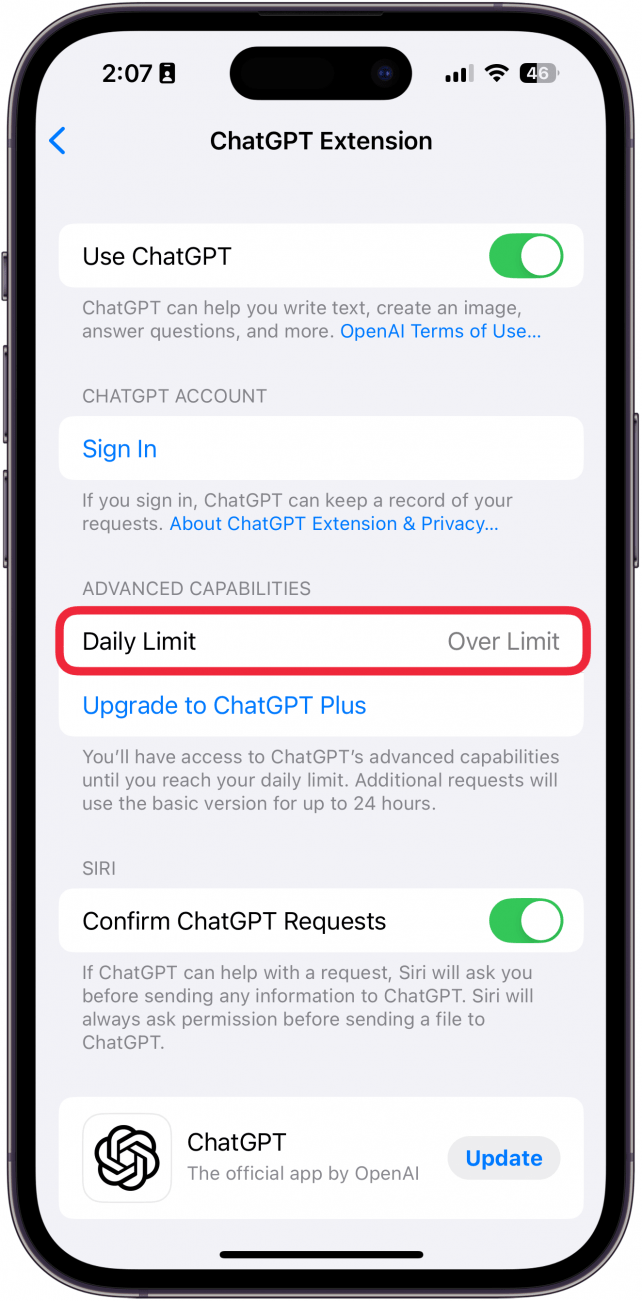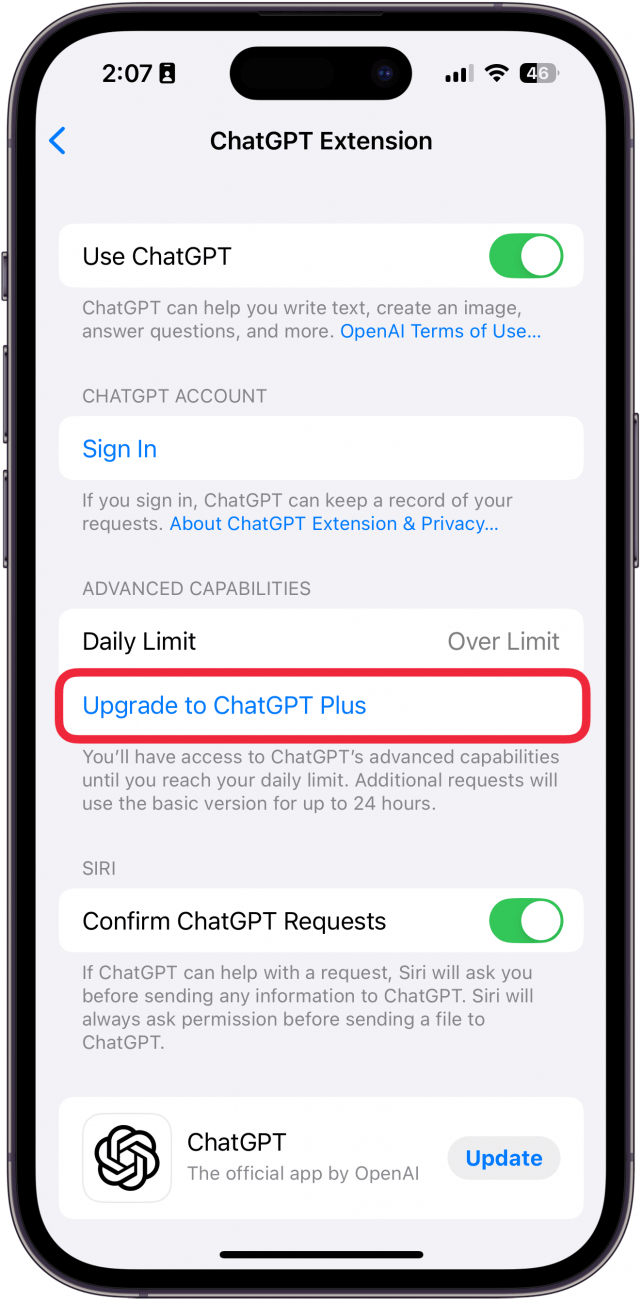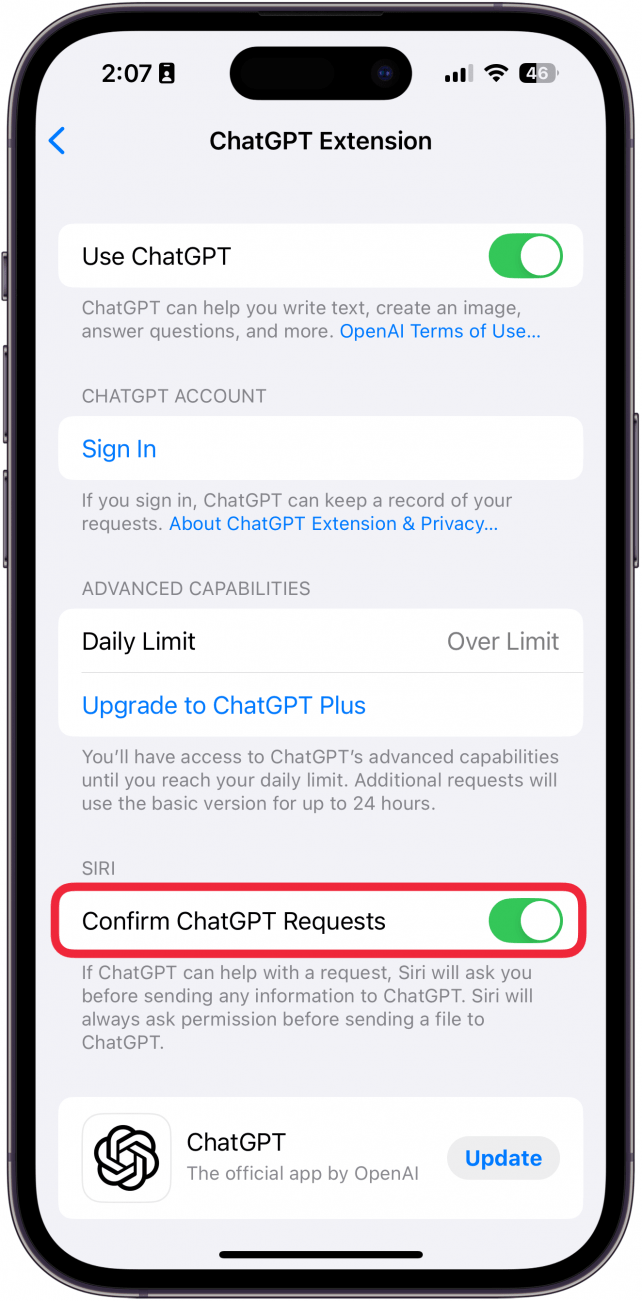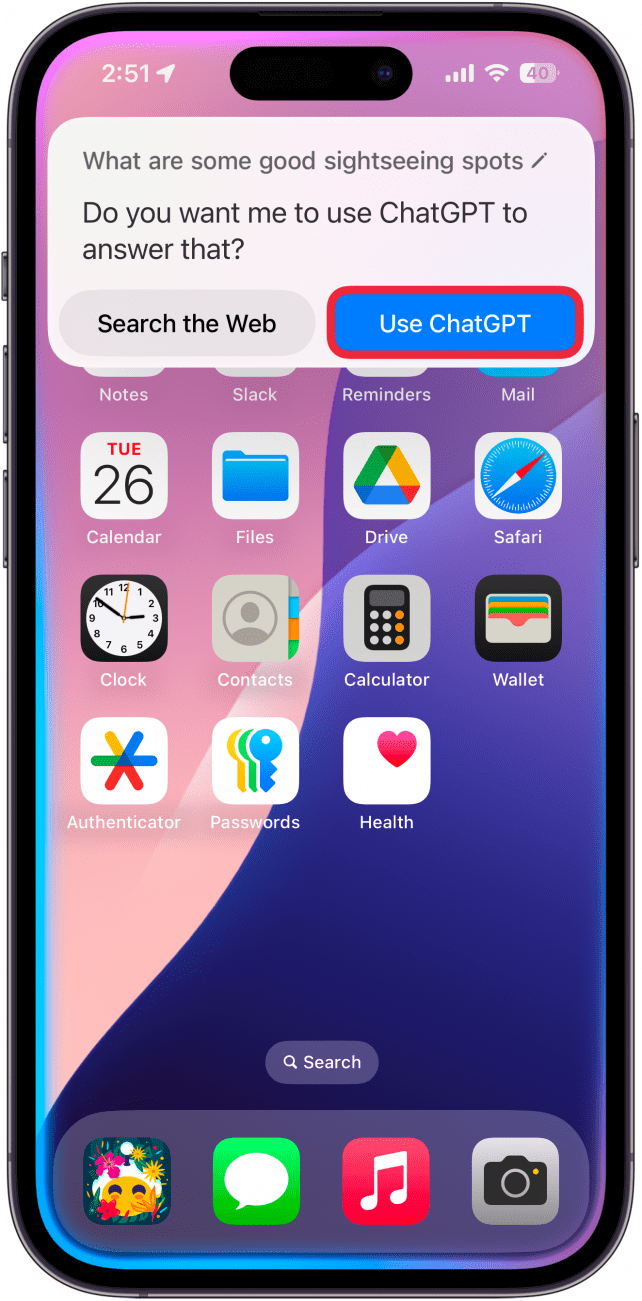Pomocí ChatGPT se systémem iOS můžete nyní zadávat složitější požadavky, vytvářet obrázky, přepisovat text a další. Apple Intelligence sice řadu z těchto věcí umí už teď, ale ChatGPT umožňuje iPhonu posunout umělou inteligenci zase o něco dál. Zjistěte, jak v iPhonu povolit ChatGPT.
Proč se vám tento tip bude líbit:
- Při používání Apple Intelligence můžete zadávat složitější požadavky.
- Generujte obrázky a přepisujte text, když to Apple Intelligence neumí.
Jak povolit ChatGPT v systému iOS 18
Systémové požadavky
Tento tip funguje na iPhone 15 Pro, iPhone 16 a iPhone 16 Pro se systémem iOS 18.2 nebo novějším. Zjistěte, jak aktualizovat na nejnovější verzi systému iOS.
Aplikace Apple Intelligence dokáže zpracovávat základní požadavky, přepisovat text a dokonce vytvářet obrázky prostřednictvím aplikace Image Playground. Někdy jsou však požadavky pro umělou inteligenci Apple příliš složité, ale integrace ChatGPT v iOS 18 znamená, že když Apple Intelligence selže, může se iPhone spolehnout na ni. Zde se dozvíte, jak v iOS 18 zapnout ChatGPT:
 Získejte denní tip (se snímky obrazovky a jasným návodem), abyste iPhone zvládli za pouhou minutu denně.
Získejte denní tip (se snímky obrazovky a jasným návodem), abyste iPhone zvládli za pouhou minutu denně.
- Otevřete aplikaci Nastavení a vyberte možnost Apple Intelligence a Siri.

- Přejděte dolů na položku ChatGPT v části Rozšíření.

- Klepněte na Nastavit… vedle položky Použít ChatGPT.

- Klepněte na možnost Další.

- Klepněte na Povolit ChatGPT nebo Použít ChatGPT s účtem, pokud se chcete přihlásit ke svému účtu ChatGPT.

- Pokud jste se v předchozím kroku do služby ChatGPT nepřihlásili, můžete klepnout na tlačítko Přihlásit se.

- Položka Denní limit vás informuje o tom, zda jste pod nebo nad svým denním limitem žádostí o ChatGPT. Na bezplatné úrovni můžete využívat pokročilé funkce ChatGPT, dokud nedosáhnete denního limitu, poté budete omezeni na základnější verzi UI.

- Klepnutím na možnost Přejít na ChatGPT Plus můžete ChatGPT upgradovat na prémiovou úroveň, která vám poskytne vyšší limit požadavků.

- Pokud ponecháte zapnutou funkci Potvrdit požadavky ChatGPT, Siri se vás vždy zeptá, zda chcete požadavek místo na ChatGPT přesměrovat na ChatGPT. Pokud tento přepínač zakážete, bude Siri automaticky odesílat vaše požadavky na ChatGPT, aniž by se vás na to nejprve zeptala. Doporučuji ponechat tento přepínač zapnutý.

- Kdykoli je požadavek pro Siri příliš složitý, budete vyzváni, abyste přesměrovali požadavek na ChatGPT (pokud nechcete, aby měl ChatGPT přístup k vašemu požadavku, můžete místo toho stále zvolit možnost prohledat web).

Pomocí ChatGPT se systémem iOS můžete nyní zadávat složitější požadavky, vytvářet obrázky, přepisovat text a další. Apple Intelligence sice řadu z těchto věcí umí už teď, ale ChatGPT umožňuje iPhonu posunout umělou inteligenci zase o něco dál. Zjistěte, jak v iPhonu povolit ChatGPT.
Proč se vám tento tip bude líbit:
- Při používání Apple Intelligence můžete zadávat složitější požadavky.
- Generujte obrázky a přepisujte text, když to Apple Intelligence neumí.
- Jak povolit ChatGPT v systému iOS 18